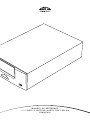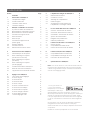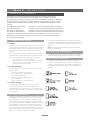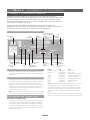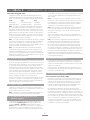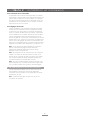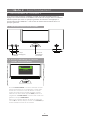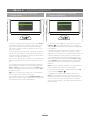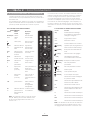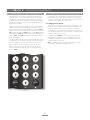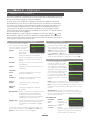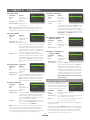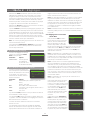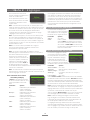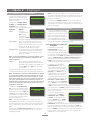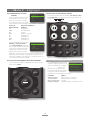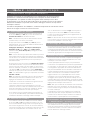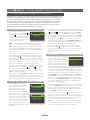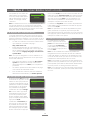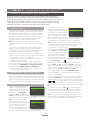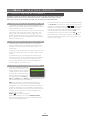Naim Audio UnitiQute 2 Le manuel du propriétaire
- Taper
- Le manuel du propriétaire

MANUEL DE RÉFÉRENCE
UNITIQUTE 2 LECTEUR AUDIO TOUT-EN-UN
FRANÇAIS

Sommaire
Section Page
Sommaire
1. Introduction à l’UnitiQute 2 1
1.1 L’amplificateur intégré 1
1.2 La radio multi-mode 1
1.3 L’interface audio UPnP™ 1
1.4 L’interface USB/iPod 1
2. UnitiQute 2: Installation et connexion 2
2.1 Le panneau arrière de l’UnitiQute 2 2
2.2 Branchement à l’alimentation secteur 2
2.3 Branchement de l’antenne DAB/FM 2
2.4 Connexions de signaux audio 2
2.5 Sorties enceintes 3
2.6 Sortie casque 3
2.7 Commutateur Signal Ground
(Masse signal) 3
2.8 Interface USB/iPod 3
2.9 Connexions réseau 3
2.10 USB interface de mise à niveau 4
3. Fonctionnement de l’UnitiQute 2 5
3.1 Caractéristiques de la façade 5
3.2 Ecran d’affichage en façade
(mode lecture normale) 5
3.3 Ecran d’affichage en façade
(mode liste) 6
3.4 Ecran d’affichage en façade
(mode réglages) 6
3.5 La télécommande de l’UnitiQute 2 7
3.6 Saisie de texte dans l’UnitiQute 2 8
3.7 L’application de commande n-Stream 8
4. Réglages de l’UnitiQute 2 9
4.1 L’accueil du menu Réglages 9
4.2 Le menu Langue 9
4.3 Le menu Entrées 9
4.4 Le menu Enceintes 10
4.5 Le menu Casque 11
4.6 Le menu Connexion réseau 11
4.7 Le menu Sortie numérique 12
4.8 Le menu Ecran en façade 12
4.9 Le menu Horloge et alarme 13
4.10 Le menu Télécommande 13
4.11 Le menu Réglages usine 14
5. L’Amplificateur Intégré de l’UnitiQute 2 15
5.1 Sélectionner les entrées 15
5.2 Contrôle du volume 15
5.3 Affichage de l’amplificateur 15
5.4 Sorties de signal 15
5.5 Anomalies de fonctionnement de
l’amplificateur : messages d’alerte 15
6. Le Tuner Radio Multi-mode de l’UnitiQute 2 16
6.1 Tuner FM – Rechercher des stations 16
6.2 Tuner DAB – Rechercher des stations 16
6.3 Tuner iRadio – Rechercher des stations 16
6.4 Ajouter des stations iRadio 17
6.5 Enregistrer des présélections 17
6.6 Utiliser les présélections 17
7. L’Interface Audio UPnP™ de l’UnitiQute 2 18
7.1 Serveurs UPnP™ 18
7.2 Compatibilité des fichiers audio 18
7.3 Scanner les serveurs et lire des fichiers 18
8. L’Interface USB/iPod de l’UnitiQute 2 19
8.1 Compatibilité media et fichiers USB 19
8.2 Compatibilité et recharge de l’iPod 19
8.3 Parcourir et lire des fichiers USB 19
9. Spécifications de l’UnitiQute 2 20
« Conçu pour iPod » et
« Conçu pour iPhone »
indiquent qu’un accessoire
électronique a été conçu
spécifiquement pour être connecté à un iPod ou un
iPhone respectivement et que le développeur certifie qu’il
satisfait aux standards de performance d’Apple. Apple
n’est pas responsable du fonctionnement de cet appareil
ou de sa conformité aux normes de sécurité et réglemen-
taires.
iPod et iPhone sont des marques déposées d’Apple Inc.
enregistrées aux Etats Unis et dans d’autres pays.
Windows Media™ est une marque déposée de Microsoft
Corporation.
UPnP™ est une marque déposée du Forum UPnP™.
Note : Ceci est la version No 3 du manuel et décrit le fonc-
tionnement des appareils exécutant la version logicielle
3.20.00. Le logiciel exécuté par un UnitiQute 2 est affiché
dans le menu Réglages Usine.

1
UnitiQute 2 : Introduction
1. Introduction à l’UnitiQute 2
L’UnitiQute 2 est un produit hautement performant qui récompensera le temps
et les efforts que vous consacrerez à son installation et son réglage. Nous vous
recommandons vivement la lecture de ce manuel. L’UnitiQute 2 comporte en fait quatre
éléments séparés. Chacun d’eux est présenté dans les paragraphes suivants et décrit
ultérieurement en détails dans les Sections 5 à 8. Les éléments de l’UnitiQute 2 sont les
suivants :
Un amplificateur stéréo intégré présenté ci-dessous et entièrement décrit en Section 5
Une radio multi-mode présentée ci-dessous et entièrement décrite en Section 6
Une interface audio uPnP™ présentée ci-dessous et entièrement décrite en Section 7
Une interface audio USB/iPod présentée ci-dessous et entièrement décrite en Section 8
Précédant les sections décrivant les éléments de l’UnitiQute 2, la Section 2 couvre son
installation et ses connexions, tandis que la Section 3 décrit son fonctionnement et la
Section 4 décrit son réglage.
1.1 L’amplificateur intégré
1.1.1 Entrées
L’UnitiQute 2 comporte un préamplificateur audio qui four-
nit deux entrées analogiques et quatre entrées numériques
S/PDIF audio externes. Le préamplificateur accepte aussi
des entrées internes du tuner intégré DAB/FM de l’Uni-
tiQute 2.
En plus des signaux d’entrée analogiques et numériques
conventionnels, le préamplificateur de l’UnitiQute 2 peut
recevoir les entrées externes périphériques suivantes :
• iPodetcléUSBviauneinterfaceUSB
• radioInternetetserveursplugandplayuniversels
(UPnP™) via une prise de réseau ethernet ou une
connexion réseau sans fil (WiFi).
1.1.2 Sorties de signal
Le préamplificateur de l’UnitiQute 2 fournit les sorties de
signal suivantes :
• unesortienumériqueaudioS/PDIF
(avant contrôle du volume/balance)
• unesortiepréamplificateur
(après contrôle du volume/balance)
• unesortiecasque
(après contrôle du volume/balance).
1.1.3 Sorties enceinte
Un amplificateur de puissance stéréo de 30 Watts
par canal sur 8 Ohms est incorporé à l’UnitiQute 2.
L’amplificateur de puissance est conçu pour piloter une
paire d’enceintes à partir des prises sur le panneau arrière
de l’UnitiQute 2.
1.2 La radio multi-mode
La radio multi-mode de l’UnitiQute 2 combine un tuner FM/
DAB (Digital Audio Broadcasting) et un lecteur de radio
Internet (iRadio). Au total, 40 stations de radio pour les
trois modes peuvent être enregistrées comme présélec-
tions.EnmodeDABetFM,l’UnitiQute2balayelesbandes
de transmission respectives pour rechercher les stations.
En mode iRadio, l’UnitiQute 2 reçoit des flux de données
et une liste des stations de radio disponibles d’un serveur
internet dédié. iRadio nécessite un accès à Internet à haut
débit via une connexion réseau domestique.
Le module DAB de l’UnitiQute 2 possède des capacités
complètes d’affichage des programmes et des stations. Le
module FM est entièrement compatible RDS (Radio Data
System).
Note : Les émissions DAB et RDS ne sont pas disponibles
dans tous les territoires.
1.3 L’interface audio UPnP™
L’UnitiQute 2 peut se connecter à un réseau domestique
et lire des fichiers audio stockés sur des serveurs UPnP™.
1.4 L’interface USB/iPod
L’UnitiQute 2 comporte une prise d’interface USB sur sa
façade qui permet de sélectionner et lire des fichiers audio
stockés sur un iPod Apple ou une clé USB. L’UnitiQute 2 est
compatible avec les modèles d’iPod et d’iPhone illustrés ci-
dessous.

2
UnitiQute 2 : Installation et connexion
2.2 Branchement à l’alimentation secteur
Branchez L’UnitiQute 2 à une prise d’alimentation secteur
en utilisant soit le câble secteur fourni, soit un câble Naim
Power-Line.
2.3 Branchement de l’antenne DAB/FM
Afin de diffuser un son radio DAB et FM de grande qualité,
l’UnitiQute 2 nécessite un signal radio puissant, libre d’inter-
férence. La prise d’antenne DAB/FM sur son panneau
arrière doit être connectée par un câble coaxial 75 Ohms
à faibles pertes à une antenne appropriée. L’antenne doit
être montée à l’écart de gros obstacles et le plus haut
possible, idéalement sur un toit.
Note : Votre revendeur local devrait pouvoir vous conseiller
sur le choix d’une antenne appropriée et d’un installateur.
2.4 Connexions de signaux audio
2.4.1 Entrées de signal audio
L’UnitiQute 2 fournit une prise d’entrée USB, deux entrées
analogiquesstéréoetcinqentréesnumériquesS/PDIF,y
compris une prise d’entrée mixte analogique/numérique.
Lebranchementauxentréessefaitgrâceàdiverstypes
de prises. Le tableau suivant dresse une liste des entrées et
deleurtypedeprise:
Entrée Type Prise
Panneau arrière analogique RCA phono
Façade analogique jack 3,5mm
numérique jack 3,5mm mini-TosLink
dig.1 numérique coaxiale (RCA phono)
dig.2 numérique optique (TosLink)
dig.3 numérique coaxiale (RCA phono)
dig.4 numérique optique (TosLink)
USB numérique USBTypeA
Note : La prise jack analogique/numérique de la façade
accepte à la fois les connecteurs analogiques 3,5mm
conventionnels et les connecteurs numériques optiques
mini-TosLink. Elle identifiera automatiquement le type de
connecteur inséré et traitera le signal de façon appro-
priée.
Utilisez toujours des câbles d’interconnexion de haute qua-
lité pour connecter les sources aux entrées de l’UnitiQute 2.
2. UnitiQute 2: Installation et connexion
L’UnitiQute 2 doit être installé sur un support prévu à cet effet. Ne le posez pas
directement sur le dessus d’un autre appareil et assurez-vous qu’il est bien ventilé. Veillez
à ce qu’il soit bien de niveau. Il doit être installé dans son emplacement final avant le
branchement des câbles ou la mise sous tension. L’UnitiQute 2 n’a pas de mode veille et
est conçu pour être laissé sous tension.
Le branchement de l’UnitiQute 2 à l’alimentation secteur et à une variété de
périphériques et sources audio est décrit dans les paragraphes suivants. Le diagramme
2.1 illustre les prises de connexion du panneau arrière de l’UnitiQute 2.
2.1 Le panneau arrière de l’UnitiQute 2
Entrée
secteur et
fusible
Interrupteur
M/A
Commutateur
masse signal
(Signal Ground)
Sortie préamp
Prise
réseau
Mini-USB inter-
face de mise à
niveau
Enceinte
gauche
Enceinte
droite
Sortie
numérique
Entrée
analogique
Entrées
numériques 1 & 3
(coaxiales)
Entrées
numériques
2 & 4
(optiques)
Prise
d’antenne
FM/DAB
Prise d’antenne
réseausansl(WiFi)

3
UnitiQute 2 : Installation et connexion
2.4.2 Sorties de signal audio
L’UnitiQute 2 fournit des sorties de signal audio pour une
diversité d’applications. Le branchement aux sorties se fait
grâceauxtypesdeprisesénumérésdansletableausuivant:
Sortie Type Prise
Numérique numériqueS/PDIF 75ΩBNC
Préamplificateur analogique stéréo RCA phono
Note : La sortie numérique est destinée au branchement
à un convertisseur numérique-analogique ou un préam-
plificateur comportant des entrées numériques pour que
l’UnitiQute 2 puisse servir de source numérique dans un sys-
tème existant. La sortie peut être activée ou désactivée à
partir d’un menu de réglage. Voir Section 4.7. Des entrées
analogiques externes vers l’UnitiQute 2 ne sont pas dispo-
nibles à partir de la sortie numérique.
Note : La sortie numérique est prélevée avant les contrôles
de volume et de balance ; le signal de sortie ne reflètera
donc pas les contrôles de volume et de balance ou la
fonction sourdine de l’UnitiQute 2. La sortie reflète toujours
le signal d’entrée numérique sélectionné.
Note : La sortie préamplificateur est prélevée après les
contrôles de volume et de balance de l’UnitiQute 2 ; les
équipements périphériques qui lui sont connectés réagi-
ront donc aux changements de contrôle de volume et de
balance de l’UnitiQute 2. La sortie reflète toujours le signal
d’entrée numérique sélectionné.
2.5 Sorties enceintes
Un jeu de prises de connexion pour enceintes se trouve sur
le panneau arrière de l’UnitiQute 2. Des connecteurs d’en-
ceinte Naim Audio spécifiques sont fournis pour effectuer
la connexion et ils doivent être toujours utilisés afin de
satisfaire aux normes de sécurité européennes. Le câble
d’enceinte Naim Audio donne les meilleurs résultats ; divers
typesdecâblespeuventcependantêtreutiliséssansris-
que d’endommager l’amplificateur. Veuillez contacter
votre revendeur local pour plus d’information. Utilisez des
longueurs égales de câble pour chaque canal.
Assurez-vous, lorsque vous branchez les enceintes, qu’elles
sont bien « en phase », c’est-à-dire que l’orientation des
branchements positifs et négatifs aux deux extrémités du
câble est la même pour les deux canaux.
2.6 Sortie casque
L’UnitiQute 2 comporte sur sa façade une prise casque
stéréo 3,5mm. L’insertion d’un connecteur de casque met-
tra les sorties enceintes en sourdine.
Note: L’UnitiQute 2 contrôle et enregistre les réglages de
volume pour le casque et les enceintes séparément.
2.7 Commutateur Signal Ground
(Masse signal)
L’UnitiQute 2 est équipé sur son panneau arrière d’un
commutateur Signal Ground (Masse signal) offrant deux
positions: Chassis ou Floating. Sélectionnez la position
Chassissaufsil’UnitiQute2estconnectéàunsystèmehi-fi
comprenant un autre composant source raccordé à la
terre, ou si un ronflement venant de l’alimentation secteur
est audible à travers les enceintes. Si nécessaire, contactez
votre revendeur, distributeur ou Naim directement pour
des conseils.
Note : « Connecté » dans le contexte ci-dessus fait réfé-
rence à un câble de signal audio analogique qui inclut un
branchement à la terre. Les entrées et sortie numériques
de l’UnitiQute 2 sont isolées de la terre secteur indépen-
damment du Commutateur Signal Ground.
Note : Tous les lecteurs CD et DVD Naim sont mis à la terre ;
Le commutateur Signal Ground (Masse signal) doit donc
être réglé sur « floating » si l’un d’entre eux est connecté
dans le système.
Aucun dommage ne sera causé si le commutateur est
réglé sur la mauvaise position, mais la qualité du son pour-
rait être compromise.
Note : Les connexions négatives des prises d’entrée et
de sortie analogiques de l’UnitiQute 2 sont communes
pour chaque canal. La terre (masse) doit toujours être
raccordée quels que soient les autres équipements utili-
sés. La masse met principalement à la terre le boîtier et
l’écran électrostatique à l’intérieur du transformateur et est
connectée au négatif du signal seulement si le commuta-
teur Signal Ground (Masse signal) est réglé sur Chassis. Pour
éviter les boucles de ronflement, le négatif du signal du
système dans son ensemble doit être raccordé à la terre en
un seul endroit seulement.
2.8 Interface USB/iPod
La façade de l’UnitiQute 2 est équipée d’une interface
USB destinée à la connexion d’iPods et de clés USB com-
portant des fichiers audio. L’interface USB ne doit pas être
utilisée à d’autres fins.
Selon les options de réglage choisies (voir Section 4.3.5),
les batteries d’iPod peuvent être rechargées pendant la
connexion à l’interface USB.
2.9 Connexions réseau
2.9.1 Connexion à un réseau câblé
L’UnitiQute 2 comporte sur son panneau arrière une prise
ethernet standard RJ45. Cette prise permet à l’UnitiQute
2 de se joindre aux réseaux domestiques via un routeur
réseau pour accéder aux flux de données de radio sur
Internet ou diffuser des fichiers audio enregistrés sur des
serveurs UPnP™ configurés de façon appropriée.
Du matériel pour Ethernet via réseau électrique peut
être utilisé et fournit une méthode simple et pratique de
connexion à un réseau câblé domestique. Cependant, sui-
vant les spécificités du câblage du secteur dans chaque
environnement domestique, la présence de données rela-
tives au réseau sur le secteur peut compromettre la qualité
dusondusystèmetoutentier.S’ilestestiméqu’aucun
compromis sur la qualité du son n’est acceptable, il faut
envisager l’installation d’un câblage de réseau dédié ou
l’utilisation d’un réseau sans fil (WiFi).

4
UnitiQute 2 : Installation et connexion
2.9.2 Connexion à un réseau WiFi
Si l’UnitiQute 2 est connecté sans fil (en WiFi) à un réseau
domestique, l’antenne WiFi fournie doit être branchée à la
prise d’antenne WiFi sur le panneau arrière. La configura-
tion de la connexion WiFi sera aussi nécessaire avant que
l’UnitiQute 2 ne soit capable de se connecter au réseau.
Voir Section 4.6.1 de ce manuel.
2.9.3 Réglages du réseau
Lorsque l’UnitiQute 2 est initialement expédié, il est réglé
de sorte qu’il ne nécessite aucune configuration réseau
sur place et pour qu’il puisse se connecter automatique-
ment à un réseau (il utilise DHCP par défaut). Cependant,
si votre UnitiQute 2 a été utilisé auparavant, il est possible
que sa configuration réseau ait été altérée et qu’il soit
ainsi incapable de se connecter automatiquement. Si cela
semble être le cas, assurez vous que DHCP est sélectionné
dans le menu de réglages du réseau et re-démarrez l’Uni-
tiQute 2. Si le problème persiste, consultez votre revendeur,
distributeur our Naim Audio directement. Voir Section 4.6.
Note : Avant de reporter des problèmes de connexion
réseau, restaurez les réglages usine et réessayez.
Sélectionnez Supprimer réglages à partir du menu
Réglages usine. Voir Section 4.11.
Note : Un UnitiQute 2 mis sous tension sans une connexion
câblée à un réseau en état de marche ne sera qu’en
mesure de se connecter en WiFi à un réseau. Pour utiliser
une connexion Ethernet (filaire), éteignez l’UnitiQute 2,
connectez le réseau et allumez-le à nouveau.
Note : Pour que la radio Internet puisse fonctionner, l’Uni-
tiQute 2 requiert une connexion à Internet à large bande
via un routeur/modem avec pare-feu (firewall) intégré.
2.10 USB interface de mise à niveau
La prise mini-USB est utilisée pour les mises à niveau de
micrologiciels et l’exécution de tests de diagnostic.
Contactez votre revendeur si vous désirez plus de rensei-
gnements à ce sujet.
Note : L’interface mini-USB n’est pas conçue pour la
connexion de clés USB.

5
UnitiQute 2 : Fonctionnement
3. Fonctionnement de l’UnitiQute 2
Vous pouvez faire fonctionner l’UnitiQute 2 à partir de la télécommande fournie. Le
réglage et le fonctionnement de l’UnitiQute 2 nécessitent de naviguer dans une interface
utilisateur pilotée par menu. Les principes généraux de l’interface sont appliqués à
chaque élément de l’UnitiQute 2 : cette section du manuel décrit et illustre donc ces
principes généraux.
3.1 Caractéristiques de la façade
Sortie casque
Toucher pour
activer/désac-
tiver sourdine
Entrée mixte analogique/
numérique
Interface USB
3.2 Ecran d’affichage en façade
(mode lecture normale)
En mode lecture normale, l’écran de l’UnitiQute 2 fournit
diverses informations sur sa configuration, l’entrée sélec-
tionnée et le contenu en cours de diffusion. Un écran
typiqueenmodelecturenormaleestillustréci-dessus,
affichant une station iRadio appelée Fluid qui diffuse un
programme de Svarte Greiner. La station radio a été enre-
gistrée en tant que Présélection 1.
Dans le coin supérieur gauche de l’écran, le niveau de
volume 42 est affiché, ainsi que l’icône d’une enceinte qui
montre l’UnitiQute 2 a été mis en sourdine.
42 P1
Fluid
Svarte Greiner - Erik K S
iRAD

6
UnitiQute 2 : Fonctionnement
Onentreenmoderéglagesenappuyantsurlatouche
réglages ( ) de la télécommande. Vous aurez ainsi
accès à tous les paramètres de l’UnitiQute 2 configurables
par l’utilisateur.
L’écran illustré ci-dessus représente l’écran d’accueil qui
s’affichera à chaque fois que vous entrerez en mode
réglages. Le « 1/9 » dans le coin supérieur droit indique que
l’élément sélectionné est le premier d’une liste de neuf.
Pour naviguer dans les menus de réglages et faire des
sélections, utilisez les touches de direction haut (5), bas
(6) et gauche (3) de la télécommande pour naviguer
dans les menus et la touche ok/list pour confirmer une
sélection.
Note: La touche droite (4) duplique la touche ok/list lors
de la navigation des menus en mode réglages.
Poursortirdumoderéglages,appuyezsurlatoucheexit
ou sur le touche réglages ( ).
Le réglage de l’UnitiQute 2 est abordé à la Section 4.
Note: Si un programme est en cours de lecture quand
l’UnitiQute 2 entre en mode réglages, il continuera à être
lu. Les touches de volume, de sourdine et de transport
(lecture, pause, arrêt etc) de la télécommande resteront
opérationnelles.
Setup 1/9
4Language
Inputs
Speakers
Headphones
Onentreenmodelisteenappuyantsurlatoucheok/list
de la télécommande. Ce mode peut être utilisé quand
des sources fournissent des données qui peuvent être
parcourues, comme une liste de stations de radio ou de
pistes, par exemple.
Les listes affichées dépendront de l’entrée sélectionnée et
desdonnéesdisponibles.Unécrantypiqueenmodeliste
est illustré ci-dessus, affichant les stations de radio DAB dis-
ponibles, avec BBC R1 sélectionné.
Dans le coin supérieur droit de l’écran, « 1/28 » dénote que
l’élément sélectionné est le premier d’une liste de vingt-
huit.
Pour naviguer vers le haut et le bas des listes et sélection-
ner des éléments, utilisez les touches de télécommande
haut (5), bas (6) et le bouton ou la touche ok/list. Pour
reveniràl’affichagenormal,appuyezsurlatoucheexit de
la télécommande.
Note: La touche droite (4) duplique la touche ok/list lors
de la navigation des menus en mode liste.
Dans les listes longues, les touches numériques/texte de la
télécommande peuvent être utilisées pour parcourir la liste
plus rapidement dans l’ordre alphabétique.
3.3 Ecran d’affichage en façade
(mode liste)
3.4 Ecran d’affichage en façade
(mode réglages)
DAB Stations 1/28
4BBC R1
BBC R2
BBC R3
BBC R4

7
UnitiQute 2 : Fonctionnement
3.5 La télécommande de l’UnitiQute 2
La télécommande fournie est une télécommande multi-
fonctionnelle conçue spécialement pour les produits de la
série Naim Uniti.
Pour installer les piles, retirez le couvercle du compartiment
à piles et insérez-les dans le compartiment en veillant à res-
pecter la polarité. Remettez le couvercle en place.
Les fonctions des touches de la télécommande sont énu-
mérées et décrites dans le tableau ci-dessous. Certaines
touches changent de fonction quand l’UnitiQute 2 est
en mode liste/réglages. Les fonctions du mode lecture
normale sont indiquées par le texte sur chaque touche et
les fonctions du mode liste/réglages sont indiquées par
le texte en dessous de chaque touche. Les touches avec
seulement une fonction sont énumérées dans le tableau à
droite.
3.7.2 Touches en mode lecture normale
Touche Fonction
disp éteindre/allumer l’affichage
de l’UnitiQute 2. Affichage de
l’horloge si configurée.
vol + augmenter le volume
vol – diminuer le volume
mute mettre l’UnitiQute 2 en sourdine
(repeat) répéter la piste, le programme ou
la liste de lecture sélectionné(e)
(shuffle) lire les pistes de la liste aléatoire-
ment
(setup) afficher le menu de réglages
(info) faire défiler les informations
secondaires relatives à l’entrée
(play/pause) lire la piste ou mettre en pause
(previous) aller à la piste/station
précédente
(next) aller à la piste/station suivante
(stop) arrêter la piste
(reverse) recul rapide de la piste
(forward) avance rapide de la piste
cd sélectionner l’entrée analogique
du panneau arrière
radio sélectionner séquentiellement les
entrées FM, DAB et iRadio
pc sélectionner l’entrée UPnP™
iPod sélectionner séquentiellement les
entrées USB/iPod et celles de la
façade
tv sélectionner l’entrée Numérique 1
av sélectionner l’entrée Numérique 2
hdd sélectionner l’entrée Numérique 3
aux sélectionner l’entrée Numérique 4
Note : Les attributions des touches de sélection
d’entrée peuvent être altérées dans le menu
de réglage Télécommande. Voir Section 4.10.
3.7.1 Touches en modes normal et
liste/réglages
Touche Mode Mode liste/
normal réglages
Numériques saisir les saisir des lettres
texte chiffres dans un texte
1 à 9
0 saisir 0 (zéro) saisir un espace
dans un texte
preset afficher la liste de supprimer la
del présélections de dernière lettre
radio dans un texte
store afficher l’écran changer la casse
£ de présélection d’un texte
de radio
input+ sélectionner naviguer vers le
5 l’entrée suivante haut du menu
input- sélectionner naviguer vers le
6 l’entrée bas du menu
précédente
3 dépend de menu précédent ou
l’entrée reculer d’un
(voir note) caractère dans un
texte
4 dépend de menu suivant ou
l’entrée avancer d’un
(voir note) caractère dans un
texte
exit pas de fonction sortir du menu en
cours sans
sauvegarder les
changements
list afficher la liste des confirme l’action
ok pistes/fonctions ou la sélection
dépendante de
l’entrée
Note : Les attributions des touches de naviga-
tion (3456) peuvent être altérées dans
le menu de réglage Télécommande. Voir
Section 4.10.
preset store
mute
exit
cd
radio
pc iPod
tv av
hdd aux
vol +
vol -
ok
list
@# abc def
ghi jkl mno
pqrs
del
input +
input -
tuv
wxyz
disp

8
UnitiQute 2 : Fonctionnement
3.6 Saisie de texte dans l’UnitiQute 2
Certains écrans de menu de l’UnitiQute 2 requièrent la
saisie de texte – pour nommer des entrées par exemple.
La saisie de texte est effectuée en utilisant les touches
numériques de la télécommande d’une manière similaire
à celle de la saisie de texte pour les messages SMS sur les
téléphones portables.
Lorsque la saisie de texte est requise, des pressions multi-
ples sur une touche feront défiler les caractères associés
à cette touche. En plus des caractères, la touche preset
offre une fonction de suppression de caractères, la touche
zéro permet de saisir un espace et la touche store permet
de changer la casse des lettres (minuscule/majuscule). Les
touches haut (5) et bas (6) feront aussi défiler toutes les
lettres disponibles.
L’image agrandie de la télécommande illustre les touches
numériques et les caractères associés à chacune d’elles.
Lorsque l’UnitiQute 2 vous invite à saisir un texte sur son
écran, sélectionnez les caractères à tour de rôle en
appuyantsurlatoucheappropriéelenombredefois
requis.Confirmezlasaisiedutexteenappuyantsurla
touche ok/list.
preset store
mute
exit
cd
radio
pc iPod
tv av
hdd aux
vol +
vol -
ok
list
@# abc def
ghi jkl mno
pqrs
del
input +
input -
tuv
wxyz
disp
3.7 L’application de commande n-Stream
L’application de commande du UnitiQute 2 n-Stream est
disponible sur iTunes App Store. n-Stream est compatible
avec les modèles iPad, iPhone et iPod touch exécutant la
version 3.1.3 ou ultérieure du logiciel iOS.
3.7.1 Réglage de n-Stream
Avant de pouvoir utiliser n-Stream pour commander votre
UnitiQute 2, vous devez d’abord installer l’application sur
votre iPad, iPhone ou iPod touch. Lorsque l’application
est installée et que l’iPad, iPhone ou iPod est connecté en
wi-fi au même réseau que votre UnitiQute 2, lancez l’appli-
cation en touchant son icône.
La sélection de réglage ouvre un menu qui permet de
sélectionner l’UnitiQute 2 pour la commande. Touchez
l’UnitiQute 2 approprié, suivant son identification par son
adresse réseau ou son nom.
Note : L’adresse réseau de votre UnitiQute 2 et son nom
sont indiqués dans le menu Réglages usine.

9
4.2 Le menu Langue
Le menu Langue permet de chan-
ger la langue de l’interface utili-
sateur de l’UnitiQute 2. Entrez en
mode réglages et utilisez la touche
ok/list de la télécommande pour
sélectionner Langue. Utilisez les
touches haut (5) et bas (6) et
ok/list de la télécommande pour sélectionner une langue.
Sortezdumoderéglagesenappuyantsurlatoucheexit.
4.3 Le menu Entrées
Le menu de réglage des entrées
permet de spécifier un nombre
de paramètres pour chaque
source interne et entrée externe
de l’UnitiQute 2. Ces paramètres
définissent comment le contrôle
des entrées de l’UnitiQute 2 fonc-
tionne. Les options disponibles
pour chacun sont décrites dans
les sections suivantes. Trois para-
mètres sont communs à toutes les
entrées :
Activé : Active ou désactive l’en-
tréeetafficheoucachetoutmenuquiyestassocié.
Nom : Permet à des noms spécifiés par l’utilisateur d’être
attribués aux entrées. Utilisez la télécommande pour saisir
le texte.
Ajustement vol : Permet au niveau relatif de chaque
entrée d’être ajusté afin que chacune soit approximative-
ment à volume égal. Ajustez en utilisant les touches 5 et
6 de la télécommande.
4.3.1 Entrée FM
Paramètre Options
Activé : Oui / Non
Nom : Définissable par
l’utilisateur
Ajustement vol : ±10dB
Sensibilité: Faible /
Moyenne/Elevée.Règlelapuissancedu
signal FM requise pour que l’UnitiQute 2
puisse identifier une station FM.
UnitiQute 2 : Réglages
4. Réglages de l’UnitiQute 2
Une fois que l’UnitiQute 2 est installé et que les branchements à l’alimentation secteur et
ceux des enceintes, de l’antenne radio et de toute autre entrée externe sont faits, il peut
être mis sous tension et réglé en vue de son utilisation.
Le degré auquel vous modifierez les réglages par défaut de l’UnitiQute 2 dépendra
des utilisations que vous en ferez et dans quelle mesure vous utiliserez ses capacités. Il
se peut que vous n’ayez pas du tout besoin de modifier les réglages par défaut ; nous
vous encourageons malgré tout à lire cette section du manuel afin d’acquérir une
compréhension complète des capacités de l’UnitiQute 2. Les paragraphes suivants
décrivent chaque menu de réglage de l’UnitiQute 2 à tour de rôle, en commençant par
l’écran d’accueil du menu réglages.
Mettez l’UnitiQute 2 en mode réglages en appuyant sur la touche réglages ( ) de la
télécommande. Utilisez les touches de direction de la télécommande pour naviguer à
travers les menus de réglages et la touche ok/list pour faire des sélections. Pour sortir du
mode réglages, appuyez sur la touche exit.
4.1 L’accueil du menu Réglages
L’écran d’accueil de l’UnitiQute
2 vous permet d’accéder à huit
menus de réglage. Les fonctions
des menus sont les suivantes :
Langue : Permet de chan-
ger la langue
utilisée dans
l’interface utilisateur de l’UnitiQute 2
Entrées : Permet la configuration de divers para-
mètres pour chaque entrée externe et
interne
Enceintes : Configure les options de sortie enceintes
de l’UnitiQute 2
Casque : Configure les options de sortie casque de
l’UnitiQute 2
Connexion
réseau : Configure les réglages de connexion
réseau de l’UnitiQute 2
Sortie
numérique : Configure les paramètres de la sortie
numérique de l’UnitiQute 2
Ecran en
façade : Configure les options d’affichage
de l’UnitiQute 2
Horloge et
alarme: Configure le réglage de l’horloge et
de l’alarme.
Télécommande : Permet aux entrées de l’UnitiQute 2 d’être
attribuées à des touches spécifiques
de la télécommande. Permet aussi la
configuration des touches de navigation
(3456) de la télécommande.
Réglages usine : Permet d’interroger le statut de l’UnitiQute
2, de supprimer toutes les présélections
de l’utilisateur et de rétablir les réglages
d’usine.
Chacun des dix menus est décrit en détails dans les sec-
tions suivantes. Utilisez les touches haut (5) et bas (6) et
ok/list pour sélectionner un menu de réglage.
Réglages Uniti 1/8
4Langue
Entrées
Enceintes
Casque
Sélect. entrée 1/11
4FM
DAB
iRadio
UPnP
Langue 3/6
English
Deutsch
4Français
Español
FM 4/4
Activé : Oui
Nom : FM
Ajustement vol : 0
4Sensibilité : Moyenne
FM 4/4
Activé : Oui
Nom : FM
Ajustement vol : 0
4Sensibilité : Moyenne

10
UnitiQute 2 : Réglages
4.3.2 Entrée DAB
Paramètre Options
Activé : Oui / Non
Nom : Définissable par
l’utilisateur
Ajustement vol : ±10dB
Rescanner station : Rescanne les
stations DAB
Note : L’entrée DAB de l’UnitiQute 2 n’est pas disponible
sur les appareils distribués dans les territoires où la radio
DAB (Digital Audio Broadcasting) n’est pas émise.
4.3.3 Entrée iRadio
Paramètre Options
Activé : Oui / Non
Nom : Définissable par
l’utilisateur
Ajustement vol : ±10dB
Deconnex. auto : Sélectionnez le
temps. L’option Deconnex. auto est offerte
afin que les limites de téléchargement de
données imposées par certains fournisseurs
d’accès internet ne soient pas dépassées
par inadvertance quand un UnitiQute 2 est
laissé connecté à la radio internet.
Historique nav : Oui / Non. Si Oui est spécifié, l’UnitiQute 2
sélectionnera la dernière station écoutée si
elle est disponible quand le mode liste est
sélectionné. Si Non est spécifié, l’UnitiQute
2 affichera le menu de sélection de sta-
tion.
4.3.4 Entrée UPnP™ (Réseau)
Paramètre Options
Activé : Oui / Non
Nom : Définissable par
l’utilisateur
Ajustement vol : ±10dB
Historique nav. : Oui / Non. Si Oui est spécifié, l’UnitiQute 2
se rappellera le dernier dossier utilisé si le
serveur UPnP™ est toujours disponible. Si
Non est spécifié, l’UnitiQute 2 affichera la
liste complète des serveurs disponibles.
4.3.5 Entrée USB/iPod
Paramètre Options
Activé : Oui / Non
Nom : Définissable par
l’utilisateur
Ajustement vol : ±10dB
Historique nav : Oui / Non. Si Oui
est spécifié, l’UnitiQute 2 affichera auto-
matiquement le dernier dossier utilisé sur
la clé USB. Si Non est spécifié, le dossier du
niveau supérieur sera affiché.
Charger: Toujours / Jamais. La recharge de la bat-
terie de l’iPod a toujours lieu quand l’iPod
est connecté ou n’a jamais lieu.
Note: L’option de ne pas recharger est proposée parce
que la qualité du son de l’iPod est légèrement réduite
quand la recharge et la lecture ont lieu simultanément.
Cela signifie par conséquent que l’iPod peut se retrouver à
cours d’énergie pendant la lecture via UnitiQute 2.
4.3.6 Entrée en façade
Paramètre Options
Activé : Oui / Non
Nom : Définissable par
l’utilisateur
Ajustement vol : ±10dB
Format : Auto /
Analogique / Numérique. Si Auto est spé-
cifié, l’entrée en façade détectera auto-
matiquement le format du signal audio
(analogique ou numérique) et configurera
l’entrée de manière appropriée. Spécifier
Analogique ou Numérique fixera le format
de l’entrée en façade.
4.3.7 Entrées numériques du
panneau arrière
Paramètre Options
Activé : Oui / Non
Nom : Définissable par
l’utilisateur
Ajustement vol : ±10dB
4.3.8 Entrée analogique du
panneau arrière
Paramètre Options
Activé: Oui / Non
Nom: Définissable par
l’utilisateur
Ajustement vol: ±10dB
AV volume fixe: Oui / Non. Si Non est sélectionné, l’entrée
se comportera normalement. Si Oui est
sélectionné, l’entrée fonctionnera à un
volume fixe et le contrôle du volume de
l’UnitiQute 2 sera désactivé. Cela permet
l’utilisationdel’UnitiQute2dansdessys-
tèmes AV multicanaux où le contrôle du
volume est assuré par le processeur AV.
Faîtes attention quand vous sélectionnez
AV volume fixe.
4.4 Le menu Enceintes
Le menu de réglage des enceites
permet d’ajuster divers para-
mètres relatifs aux enceintes. Les
options sont énumérées et décri-
tes dans les sections suivantes :
Paramètre Options
Type : Grandes / Petites / Aucune
Loudness : Oui / Non
Volume maxi: 0 à 100 (ajustez en utilisant les touches 5
et 6 de la télécommande)
Balance: -10 à + 10 (ajustez en utilisant les touches
5 et 6 de la télécommande)
Les options de type d’enceintes spécifient les réglages de
filtre passe-haut.
Sélectionnez l’option Grandes quand la sortie préamplifi-
cateur de l’UnitiQute 2 est connectée à un amplificateur
de puissance externe ou à un caisson de graves utilisé
pour augmenter la performance basse fréquence d’en-
ceintes larges (bande passante pleine).
DAB 4/4
Activé : Oui
Nom : DAB
Ajustement vol : 0
4Rescanner stations
iRadio 4/5
Activé : Oui
Nom : iRadio
Ajustement vol : 0
4Deconnex. auto : Non
UPnP™ 3/3
Activé : Oui
Nom : UPnP™
4Ajustement vol : 0
Historique nav.: Oui
USB/iPod 5/5
Nom : iPod
Ajustement vol : 0
Historique Nav : Non
4Charger: Toujours
Façade 4/4
Activé : Oui
Nom : Façade
Ajustement vol : 0
4Format : Auto
Analogique 1 1/4
4Activé : Oui
Nom : Analogique 1
Ajustement vol : 0
AV volume fixe Non
Enceintes 1/4
4Type : Grandes+Sub
Loudness: Non
Volume maxi : 100
Balance : 0
Numérique 1 1/3
Activé : Oui
Nom : UPnP™
4Ajustement vol : 0

11
UnitiQute 2 : Réglages
Sélectionnez Petites seulement quand la sortie préam-
plificateur de l’UnitiQute 2 est connectée à un caisson
de graves utilisé pour fournir la composante basse fré-
quenced’unsystèmed’enceintesincorporantdespetites
enceintes satellites (bande passante restreinte). Quand
Petites est spécifié, un filtre passe-haut 100Hz est appliqué
au signal de sortie de l’enceinte de l’UnitiQute 2.
Sélectionnez Aucune quand aucune enceinte n’est direc-
tement connectée à l’UnitiQute 2.
L’option Loudness(correctionphysiologique)appliqueune
amplification des basses fréquences aux sorties enceintes
et préamplificateur qui diminue au fur et à mesure que le
niveau de volume augmente. En compensant la sensibilité
réduite de l’oreille aux basses fréquences à des niveaux
de volume réduits, la fonction Loudness permet de rendre
l’écoute à faible volume plus satisfaisante.
Note : Le contour physiologique est actif à des niveaux de
volume situés entre 0 et 55.
Les paramètres Volume Maxi et Balance des enceintes
spécifient le volume maximal permis et la balance des
canaux respectivement.
4.5 Le menu Casque
Le menu de réglage du casque
permet au paramètre Volume
maxi d’être spécifié :
Paramètre Options
Volume maxi : 0 à 100 (ajustez
en utilisant les
touches 5 et 6
de la télécommande)
4.6 Le menu Connexion réseau
Le menu Connexion réseau per-
met d’adapter les paramètres de
réseau de l’UnitiQute 2 au routeur
et au réseau. Les options sont
énumérées et décrites dans les
sections suivantes :
Paramètre Options
Nom : Définissable par l’utilisateur (saisie de
texte)
Défaut : Uniti-xxxx
WiFi : Non utilisé / Noms Réseau WiFi
Statut : Connecté / Pas de signal / Echec ident /
Occupé / Etc.
DHCP : Oui / Non
Le paramètre Nom permet au nom par défaut du réseau
de l’UnitiQute 2 d’être changé.
Le paramètre WiFi permet de choisir un réseau WiFi et de
s’yjoindre.Voirnotesdétailléessurleréglaged’unréseau
WiFi en Section 4.6.1 ci-dessous.
Le statut du réseau affiche le statut de la connexion
réseau en cours.
Le paramètre DHCP permet de modifier les réglages
réseau de l’UnitiQute 2. Dans la plupart des cas, il sera
approprié de sélectionner Oui et de laisser l’UnitiQute 2
réglé sur DHCP. Voir notes sur les connexions réseau non-
DHCP en Section 4.6.2 ci-dessous.
Note : Les appareils installés sur un réseau ont une adresse
IP grâce à laquelle ils sont identifiés par tous les autres
éléments du réseau. DHCP est un ensemble de règles qui
permet l’allocation automatique d’adresses pendant que
les appareils se connectent (ou sont allumés lors de la
connexion) au réseau. L’UnitiQute 2 est réglé par défaut
pour utiliser DHCP.
Note: Si l’UnitiQute 2 est connecté au réseau via WiFi et via
ethernet (câblé) à la fois, la connexion ethernet prendra
la priorité.
4.6.1 Réglage de la connexion
réseau WiFi
Si le paramètre WiFi est sélec-
tionné dans le menu Connexion
Réseau, le menu Sélectionnez
Réseau affichera une liste des
réseaux disponibles. La possibi-
lité de ne pas utiliser une connexion WiFi est aussi offerte.
Utilisez les touches haut (5) et bas (6) de la télécom-
mande pour parcourir la liste et la touche ok/list pour
sélectionner un réseau.
Note : L’UnitiQute 2 est compatible avec la plupart des
standards Wi-Fi communément utilisés. Les routeurs com-
patibles avec les normes 802.11b et 802.11g fonctionnent,
mais ceux qui sont compatibles avec 802.11n sont recom-
mandés pour de meilleurs résultats.
Note : Comme avec tout autre équipement de réseau
sans fil, la fiabilité de connexion de l’UnitiQute 2 sera
affectée à la fois par la performance du routeur réseau
et la qualité du signal Wi-Fi. Pour minimiser la possibilité
d’une faible fiabilité de connexion, l’UnitiQute 2 ne devrait
pas être connecté aux sources audio en réseau en plus
d’un « tronçon ». Si d’autres « tronçons » sont nécessaires
entre l’UnitiQute 2 et les sources audio en réseau, ceux-ci
doivent être câblés.
Note : L’UnitiQute 2 ne un peut pas se connecter à un
réseau WiFi « caché ».
Si le réseau sélectionné est sécu-
risé et requiert une phrase de
passe ou une clé d’accès pour la
connexion, l’UnitiQute 2 affichera
unmessaged’alerte.Appuyez
alors sur la touche ok/list de la
télécommande pour ouvrir un
écran de saisie de texte et saisir
la phrase de passe ou la clé
d’accès.
Utilisez les touches numériques/
texte de la télécommande pour
saisir la phrase de passe ou la
clé d’accès en respectant bien
les majuscules et les minuscules.
Appuyezsurlatoucheok/list de
la télécommande lorsque la sai-
sie est terminée. Dans l’illustration,
la phrase de passe est « flatfish ».
Connexion réseau 1/4
4Nom : Uniti-0131
WiFi : Non utilisé
Statut : Connexion en cours
DHCP Oui
Casque 1/1
4Volume maxi : 100
Selectionnez réseau 3/6
<Ne pas utiliser le WiFi>
LingNet
4GreenNet
TomNet
Entrer maintenant votre
clé ou mot de passe WiFi.
« ok » pour continuer
flatfish abc
f l a t f i s h _
« ok » pour confirmer
Connecté
« ok » pour terminer

12
UnitiQute 2 : Réglages
Si la connexion au réseau est
réussie, l’UnitiQute 2 affichera un
écran de confirmation.
Si une phrase de passe ou une
clé d’accès incorrecte est saisie,
l’UnitiQute 2 affichera un mes-
sage d’alerte.
Note : Comme mesure de sécurité, un routeur peut aussi
exiger la saisie de l’adresse MAC de l’UnitiQute 2 avant de
l’autoriser à se joindre au réseau WiFi. Ce type de sécurité
est connue sous le nom de « filtrage par adresse MAC ».
L’adresse MAC de l’UnitiQute 2 est indiquée à la page
« Réglages usine > Statut du système» .
Note : La phrase de passe / clé d’accès est créée quand
le routeur WiFi est initialement configuré et peut être un
mot ou une série de lettres et de numéros. Si la phrase de
passe / clé d’accès n’est pas connue, vérifiez la page de
configuration du routeur ou avec la personne qui a initiale-
ment installé le routeur.
Note: Si un routeur offre la possibilité de configura-
tions à sécurités multiples, l’UnitiQute 2 offrira auto-
matiquement la plus sécurisée.
Note : Si une sécurisation WEP est utilisée, le routeur
doit être réglé sur authentification « auto » ou « ouverte ».
Si le réseau sélectionné n’est pas
sécurisé et ne requiert pas de
phrase de passe ou de clé d’ac-
cès pour le joindre, l’UnitiQute 2
affichera un message d’alerte.
Appuyezsurlatoucheok/list de
la télécommande pour connec-
ter immédiatement l’UnitiQute 2 au réseau et afficher
l’écran de confirmation.
Note : Les difficultés de connexion sans fil peuvent parfois
être résolues en changeant de canal de connexion sans fil
dans les réglages du routeur.
4.6.2 Connexion à un réseau
non-DHCP (statique)
Si DHCP est dé-sélectionné dans
le menu Connexion réseau, cinq
autres paramètres seront affi-
chés.
Paramètre Options
IP : Définissable par l’utilisateur
(saisie numérique)
défaut: 192.168.0.80
Masque : Définissable par l’utilisateur
(saisie numérique)
défaut: 255.255.255.0
Passerelle : Définissable par l’utilisateur
(saisie numérique)
défaut: 192.168.0.1
DNS1 : Définissable par l’utilisateur
(saisie numérique)
défaut: 192.168.0.1
DNS2 : Définissable par l’utilisateur
(saisie numérique)
défaut: 192.168.0.1
Ces réglages permettent à l’UnitiQute 2 de se connecter
à un réseau en utilisant une adresse IP fixe. En sélection-
nant chacun d’eux à tour de rôle, des écrans de saisie
numériques seront affichés et devront être complétés par
les éléments appropriés de l’adresse IP. Consultez la docu-
mentation de votre routeur pour plus de d’information
sur la spécification des éléments de configuration d’une
adresse IP fixe.
4.7 Le menu Sortie numérique
Le menu Sortie numérique per-
met d’activer la sortie numérique
de l’UnitiQute 2 et de configurer
le format de son signal de sortie.
Paramètre Options
Activé : Oui / Non
Sortie : Native / 96kHz
24bit. Si Native est sélectionné, le format
de la sortie numérique reflètera le format
de l’entrée. Si 96kHz 24bit est sélectionné,
la sortie sera ré-échantillonnée à une réso-
lution de 96 kHz 24 bits.
4.8 Le menu Ecran en façade
Le menu de réglage de l’écran
en façade permet de modifier
le comportement de l’écran en
façade, l’illumination du logo,
l’affichage de l’horloge et la
mise en sourdine par toucher du
logo. Les options sont énumérées
et décrites dans la section suivante:
Paramètre Options
Arrêt si sourdine : Oui / Non
Arrêt auto : Sélectionner à partir de la liste
Afficher horloge : Oui / Non
Arrêt logo : Si sourdine / Si écran off / Toujours /
Jamais
Logo sourdine : Oui / Non
Quand Arrêt si sourdine est sélectionné, l’écran de l’UnitiQute
2 s’éteindra si celui-ci est mis en sourdine. Arrêt auto détermine
la durée pendant laquelle l’écran restera allumé après l’exé-
cution de la dernière opération d’interface. Des durées variant
de 10 secondes à 1 heure peuvent être sélectionnées.
Note: Si l’écran a été éteint en utilisant la touche disp de la
télécommande, ce réglage aura toujours la priorité sur le
réglage Arrêt auto. L’écran s’allumera toujours brièvement
quand des commandes de contrôle sont reçues.
Avec le réglage Afficher horloge, vous pouvez choisir d’affi-
cher l’horloge quand l’écran de l’UnitiQute 2 s’éteint.
Note : Si Afficher horloge est réglé sur «Oui» et Arrêt
logo est réglé sur «Si sourdine», l’intensité lumineuse de
l’affichage de l’horloge diminuera automatiquement 10
secondes après la sélection de la sourdine.
Les réglages Arrêt logo sélectionnent les circonstances
dans lesquelles l’illumination du logo de la façade s’étein-
dra. Le réglage Logo sourdine active ou désactive la fonc-
tion de sourdine par toucher du logo sur la façade.
.
Ecran en façade 1/5
4Arrêt si sourdine : No
Arrêt auto : 2 mins
Afficher horloge: Non
Arrêt logo Si sourd
Sortie Digital 1/2
4Activé : Non
Sortie : Native
Connexion réseau 3/7
4IP: 192.168.0.80
Masq: 255.255.255.0
Passerelle: 192.168.0.1
DNS1: 192.168.0.1
Ce réseau WiFi n’est pas
sécurisé et ne requiert ni
clé ou mot de passe.
« ok » pour continuer
Echec
« ok » pour réessayer

13
Note :L’horlogedel’UnitiQute2seresynchroniseavec
son serveur d’horloge internet automatiquement toutes les
24 heures. Si elle ne peut pas se connecter, elle ressaiera
toutes les 30 minutes.
La sélection de Réglage avancé permet de spécifier un
autre serveur d’horloge internet. Contactez votre reven-
deur Naim local pour plus d’information sur la sélection de
serveurs d’horloge.
4.10 Le menu Télécommande
Le menu de réglage de la télé-
commande permet de modi-fier
l’attribution des entrées de l’Uni-
tiQute 2 à chaque touche de
sélection d’entrée de la télécom-
mande (Diagramme 4.10.4) et
de configurer les fonctions de ses
touches de navigation (Diagramme 4.10.3).
4.10.1 Fonctions des touches de
navigation
La sélection du paramètre
Fonction de H/B du menu
Télécommande ouvre un autre
menu qui permet de sélectionner
un des deux modes de fonction-
nement des touches haut (5) et bas (6) de la télécom-
mande : Changer source et Inactif. Si Changer source est
sélectionné, les touches sélectionneront les entrées et si
Inactif est sélectionné, les touches seront désactivées pour
ce qui est de la sélection des entrées.
La sélection du paramètre
Fonction de G/D à partir du
menu Télécommande ouvrira
d’autres menus qui permettront
la configuration des touches
gauche (3) et droite (4) indé-
pendamment pour les entrées
USB/iPod, Radios et UPnP™.
Les options disponibles pour les
entrées USB/iPod et UPnP™ sont
Piste, Liste et Inactif. Si Piste est
sélectionné, les touches gauche
(3) et droite (4) sélectionneront
la piste suivante ou précédente.
Si Liste est sélectionné, les touches remettront l’UnitiQute
2 en mode liste, et si Inactif est sélectionné, les touches
seront désactivées pour ce qui est de la sélection des
pistes ou du mode liste.
Les options disponibles pour
l’entrée Radio sont Station,
Présélection, Liste et Inactif.
Si Station est sélectionné, les
touches gauche (3) et droite
(4) sélectionneront la station
suivante ou précédente. Si
Présélection est sélectionné, les touches sélectionneront
la station enregistrée suivante ou précédente. Si Liste est
sélectionné, les touches remettront l’UnitiQute 2 en mode
liste et si Inactif est sélectionné, les touches seront désac-
tivées pour ce qui est de la sélection des stations et des
présélections ou du mode liste.
4.9 Le menu Horloge et alarme
Le menu de réglage Horloge et
alarme permet de régler l’hor-
loge de l’UnitiQute 2 et de confi-
gurer les alarmes.
La sélection de Régler alarme
semaine ou de Régler alarme
weekend ouvre un menu qui
offre les options et paramètres suivants :
Paramètre Options
Activé Oui/Non
La sélection de
Oui amorce
l’alarme. La
sélection de Non
désactive l’alarme.
Heure alarme 07:00. La sélection de l’heure ouvre un
écran qui permet de régler l’heure de
l’alarme en utilisant les touches de navi-
gation (5634) et les touches
numériques de la télécommande.
Changer source Les entrées externes ou les présélections
de radio de l’UnitiQute 2 peuvent être
sélectionnées pour devenir des sources
audio de l’alarme.
Note : La radio de l’UnitiQute 2 ne peut être utilisée en tant
que signal d’alarme qu’en utilisant les présélections de
radio enregistrées.
Volume 30. Le volume audio de l’alarme peut
être réglé indépendamment du volume
par défaut de l’UnitiQute 2 en utilisant les
touches haut (5) et bas (6) de la télé-
commande.
Les alarmes semaine fonctionnent de Lundi à Vendredi.
Les alarmes weekend fonctionnent Samedi et Dimanche.
Note : L’UnitiQute 2 n’a pas de tonalité d’alarme par défaut
et peut seulement utiliser ses entrées externes ou ses pré-
sélections de radio en tant que signaux d’alarme. Si l’utili-
sation d’une alarme est critique, il est important d’être cer-
tain que le signal d’alarme sera actif quand l’alarme est
programmée à se déclencher. Cela est particulièrement le
cas pour les stations de radio internet qui peuvent cesser
d’émettre à l’improviste.
La sélection de Ajuster fuseau
hor. permet de choisir le fuseau
horaire dans lequel l’UnitiQute 2
est localisé. Les touches haut (5)
et bas (6) de la télécommande
sont utilisées pour sélectionner +
ou – par rapport à GMT (Temps
moyendeGreenwich).
Note : L’horloge de l’UnitiQute 2 ne s’ajuste pas auto-
matiquement pour prendre en compte les passages aux
heures avancées locales. Utilisez la fonction Ajuster fuseau
hor. pour retarder ou avancer l’heure de manière appro-
priée.
La sélection de Resync heure via net permet à l’horloge
del’UnitiQute2deseresynchroniseravecsonserveur
d’horloge spécifié.
UnitiQute 2 : Réglages
Télécommande 1/10
4Haut/Bas
Gauche/Droite
CD
Radio
Fonction de G/D 1/4
4iPod Piste
Radios Stations
USB/iPod Piste
UPnP Piste
Changer fonction 1/3
4Piste
Liste
Inactif
Fonction de H/B 1/2
4Changer source
Inactif
Changer fonction 1/4
4Station
Présélection
Liste
Inactif
Horloge et alarme 1/5
4Régler alarme semaine
Régler alarme weekend
Ajuster fuseau hor.
Resync heure via net
Weekday Alarm 1/4
4Activé: Non
Heure alarme: 07:00
Changer source: Fluid
Volume 30
Time Zone
±00:00
Now: 12:04 Mar 16th 2011

14
UnitiQute 2 : Réglages
4.11 Le menu Réglages usine
Le menu Réglages usine permet
d’afficher des informations sur le
statutdusystèmedel’UnitiQute
2, d’effacer les
présélections de radio et de
revenir aux réglages par défaut.
Les options sont énu mérées et
décrites dans les paragraphes suivants :
Paramètre Options
Statut du système Sélectionner pour afficher
Ctrl IR Télécomm. Sélectionner pour afficher
Effacer présélections Oui /Non
Supprimer réglages Message d’alerte. Confirmer ou sortir.
Réglages usine 1/4
4Statut du système
Ctrl IR Télécomm
Effacer présélections
Supprimer réglages
preset store
mute
exit
cd
radio
pc iPod
tv av
hdd aux
vol +
vol -
ok
list
@# abc def
ghi jkl mno
pqrs
del
input +
input -
tuv
wxyz
disp
4.10.3 Touches de navigation de la télécommande
Les touches de navigation (3456) sont situées autour
de la touche ok/list.
preset store
mute
exit
cd
radio
pc iPod
tv av
hdd aux
vol +
vol -
ok
list
@# abc def
ghi jkl mno
pqrs
del
input +
input -
tuv
wxyz
disp
4.10.4 Touches de sélection des entrées
Les touches de sélection des entrées (cd, radio, pc, iPod,
tv, ad, hdd, aux) sont situées au-dessous des touches de
transport ( ).
4.10.2 Attribution des touches
d’entrée
Jusqu’à quatre entrées peuvent
être attribuées à chacune des
touches de sélection d’entrée
de la télécommande. Les attribu-
tions par défaut sont indiquées dans le tableau ci-dessous :
Touche de Entrées de l’UnitiQute 2
télécommande attribuées
cd: Analogique
radio: FM, DAB, iRadio
pc: UPnP™
iPod: USB/iPod, Façade
tv: Numérique 1
av: Numérique 2
hdd: Numérique 3
aux: Numérique 4
Sous les paramètres des touches
Haut/Bas et Gauche/Droite, le
menu Télécommande affiche la
liste des huit touches de sélection
d’entrée de la télécommande.
La sélection d’une des touches
affiche alors la liste des quatre
attributionsexistantespourcettetouche(ycomprislesnon
attribuées). Pour changer une attribution, sélectionnez le
numéro de l’attribution à changer et, à partir du menu sui-
vant, sélectionnez l’entrée désirée.
Entrées sur :Radio 1/4
41. FM
2. DAB
3. iRadio
4. Non attribué
Télécommande 4/10
Haut/Bas
Gauche/Droite
CD
4Radio

15
UnitiQute 2 : Amplificateur Intégré
5. L’Amplificateur Intégré de l’UnitiQute 2
L’UnitiQute 2 comporte un préamplificateur et un amplificateur de puissance hautes
performances construits suivant les principes de conception reconnus de Naim. Le
préamplificateur est capable de traiter des signaux audio numériques aussi bien
qu’analogiques et, en plus de la radio multi-format, de l’interface réseau et de l’interface
USB/iPod de l’UnitiQute 2, il possède deux entrées analogique externes et cinq entrées
numériques externes.
Pour utiliser l’amplificateur de l’UnitiQute 2, il suffit tout simplement de sélectionner l’entrée
désirée et de régler le niveau du volume d’écoute.
5.1 Sélectionner les entrées
Lesentréespeuventêtresélectionnéesenappuyantsur
les touches haut (5) et bas (6) ou une des touches de
sélection des entrées de la télécommande.
Note : L’entrée de la façade est sélectionnée automati-
quement dès qu’une fiche y est insérée.
Enappuyantsurlestoucheshaut (5) et bas (6) de la
télécommande, vous pouvez faire défiler et sélectionner les
entrées dans l’ordre suivant :
Analogique, Numérique 1, Numérique 2, Numérique 3,
Numérique 4, FM (radio), DAB (radio), iRadio, UPnP™
(réseau UPnP™), iPod, USB, Façade (analogique/numéri-
que en façade).
Note : Ce sont les noms par défaut des entrées. Ils peuvent
être modifiés dans les menus de réglages de l’UnitiQute 2.
Voir Section 4.3. Les entrées peuvent aussi être désactivées
de sorte qu’elles n’apparaissent pas et ne puissent pas
être sélectionnées.
Enappuyantsurunedestouchesdesélection des entrées
de la télécommande, vous pouvez soit sélectionner direc-
tement une seule entrée, soit faire défiler un groupe d’en-
trées.Parexemple,pardéfaut,enappuyantsurlatouche
de sélection CD, vous sélectionnez l’entrée Analogique,
tandisqu’enappuyantsurlatouchedesélectiond’entrée
radio, vous faîtes défiler un groupe comprenant les entrées
FM, DAB et iRadio.
Note : Les attributions par défaut des touches de sélection
des entrées peuvent être modifiées dans les menus de
réglages de l’UnitiQute 2. Voir Section 4.10.2.
La sélection d’une entrée acheminera le signal audio de
cette entrée aux sorties de l’UnitiQute 2.
L’UnitiQute 2 affichera momentanément les noms des
entrées au moment où elles sont sélectionnées avant d’af-
ficher des informations qui leurs sont spécifiques, la piste
de l’iPod ou la présélection de radio par exemple.
Si une entrée n’est pas opérationnelle (par exemple, s’il
n’yapasdecléUSBinsérée)quandelleestsélectionnée,
l’UnitiQute 2 affichera un message d’alerte descriptif.
5.2 Contrôle du volume
Le contrôle du volume de l’UnitiQute 2 se fait en utilisant
les touches vol– et vol+ de la télécommande ou en tou-
chant continuellement le logo Naim sur la façade (le pre-
mier toucher augmente le volume, le second le diminue).
La fonction sourdine met en sourdine les sorties encein- tes,
casque et préamplificateur de l’UnitiQute 2 et est acti-
vée ou désactivée en touchant le logo sur la façade ou
enappuyantsurlatouchemute de la télécommande.
La mise en sourdine est indiquée par le clignotement de
l’icône volume sur l’écran.
Note : La désactivation de la fonction de mise en sourdine
par toucher du logo (voir Section 4.8) désactivera aussi la
fonction de contrôle du volume du logo.
5.3 Affichage de l’amplificateur
En fonctionnement normal, l’écran de l’UnitiQute 2 indique
d’abord des informations relatives à l’entrée sélectionnée.
Il changera temporairement pour indiquer des ajustements
de l’amplificateur tels que le niveau du volume et la mise en
sourdine du signal quand ces changements sont exécutés.
5.4 Sorties de signal
En plus de ses sorties enceintes, l’amplificateur intégré de
l’UnitiQute 2 fournit une sortie préamplificateur, une sortie
numérique et une sortie casque.
La sortie préamplificateur est conçue pour permettre la
connexion d’un amplificateur de puissance supplémentaire
ou d’évolution, ou alors celle d’un caisson de graves actif.
La configuration appropriée de la sortie doit être sélectio-
née par l’intermédiaire du menu Enceintes. Voir Section 4.4.
La sortie numérique permet aux sources de l’UnitiQute 2
d’être connectées à un convertisseur numérique-ana-
logique externe ou à un préamplificateur avec entrées
numériques. Les sources analogiques externes (entrée
analogique de la façade et du panneau arrière) ne sont
pas disponibles par la sortie numérique. Le format du signal
de la sortie numérique peut être configuré dans le menu de
réglage Sortie numérique. Voir Section 4.7.
Note : Bien que la radio FM de l’UnitiQute 2 est fondamen-
talement une source analogique, le module radio multi-
mode numérise les signaux FM pour les rendre disponibles
via sortie numérique.
L’amplificateur casque de l’UnitiQute 2 est capable de
piloter la plupart des casques disponibles sur le marché.
L’insertion d’une fiche de casque mettra en sourdine les
sorties enceinte et préamplificateur de l’UnitiQute 2.
5.5 Anomalies de fonctionnement de
l’amplificateur : messages d’alerte
Dans le cas peu probable où l’amplificateur de puissance
de l’UnitiQute 2 devient surchargé, dépasse sa tempé-
rature de fonctionnement normale ou montre des signes
dedysfontionnement,sasortiesemettraensourdineet
l’écran affichera un message d’alerte.

16
Les stations DAB peuvent être sélectionnées soit alphabé-
tiquementàtourderôleenappuyantsurlestouchesprev
( ) ou next ( )de la télécommande, soit en mode liste
enappuyantsurlatoucheok/list de la télécommande et
en parcourant la liste de stations. Utilisez les touches haut
(5) et bas (6) de la télécommande pour faire dérouler
la liste et la touche ok/list pour sélectionner une station.
Dans les listes longues, les touches numériques/texte de la
télécommande peuvent être utilisées pour parcourir plus
rapidement la liste suivant l’ordre alphabétique.
Unefoislastationsélectionnée,vouspouvezappuyer
sur la touche info ( ) de la télécommande pour afficher
séquentiellement le genre de la station, la puissance du
signal, le débit et toute autre information concernant
l’émission.
6.3 Tuner iRadio – Rechercher des stations
Lorsque l’UnitiQute 2 est connec-
té à un réseau avec accès à
Internet à haut débit, il téléchar-
gera automatiquement la liste de
stations de radio Internet dispo-
nibles. Quand l’entrée iRadio est
sélectionnée ultérieurement, un
menu en mode liste s’affiche et indique toutes les stations
disponibles ordonnées par localisation, genre, localisation
du podcast, genre du podcast, nouvelle station et stations
les plus populaires. L’écran entrera automatiquement
en mode liste et les touches haut (5), bas (6), gauche
(3) et ok/list pourront donc être utilisées pour parcourir
les menus et sélectionner les stations. Dans les listes lon-
gues, les touches numériques/texte de la télécommande
peuvent être utilisées pour parcourir plus rapidement la
liste suivant l’ordre alphabétique.
Quand une station est sélectionnée, l’écran de l’UnitiQute
2 sortira du mode liste pour revenir en mode normal. Pour
entrer à nouveau en mode liste afin de continuer à par-
courirleslistesetsélectionnerdesstations,appuyezsurla
touche ok/list de la télécommande.
Enappuyantsurlatoucheinfo()delatélécommande
quand une station est en cours de diffusion, vous pouvez
afficher le nom de la station (stream), le temps écoulé, des
informations sur le flux de données, le niveau de tampon
et toute information disponible sur l’émission.
Note : Le niveau de tampon indique la quantité de don-
nées stockées dans l’UnitiQute 2 et reflète la capacité du
réseau à fournir les données au débit nécessaire.
42
BBC R4
92.9MHz
UnitiQute 2 : Tuner Radio Multi-mode
6. Le Tuner Radio Multi-mode de l’UnitiQute 2
L’UnitiQute 2 comporte un tuner radio multi-mode qui peut recevoir les transmissions FM
et DAB et les flux de radio sur Internet. Le fonctionnement de la FM et du DAB nécessite
le branchement d’une antenne appropriée à la prise d’entrée antenne sur le panneau
arrière. La radio Internet requiert une connexion Internet à large bande via un routeur
incorporant un pare-feu (firewall) approprié. L’UnitiQute 2 est capable d’enregistrer
un total de quarante présélections (stations préférées) pour les trois modes de tuner.
Sélectionnez l’entrée FM, DAB ou iRadio pour commencer.
6.1 Tuner FM – Rechercher des stations
Pour rechercher des stations,
appuyezsurlestouchesprev ( )
ou next ( ) de la télécommande
etletunersemettraàbalayerla
bande FM, en s’arrêtant sur les
stations dont le signal dépasse un
certain seuil de puissance.
Note : L’icône des deux cercles emboîtés l’un dans l’autre
dans le coin droit de l’écran indique un signal stéréo.
Note : Le seuil de puissance du signal à partir duquel le
tuner se bloque et arrête la recherche de stations peut
être modifié dans les menus de réglage de l’UnitiQute 2.
Voir Section 4.3.2.
Si les stations sont compatibles RDS, leurs noms, et pas
uniquementleursfréquences,serontaffichés.Appuyez
sur le bouton info ( ) de la télécommande pour afficher
séquentiellement toute information sur l’émission, le genre
de la station s’il est défini, sa fréquence et la puissance du
signal. Si les stations ne sont pas compatibles RDS, la tou-
che info n’affichera que la fréquence de la station.
Quand la recherche s’arrête sur une station, vous pouvez
appuyerànouveausurprev ( ) ou next ( ) pour ignorer
la station et reprendre la recherche ou enregistrer la sta-
tionentantqueprésélectionenappuyantsurlatouche
store de la télécommande.
Appuyersurlatoucheok/list de la télécommande permet
d’afficher un menu d’options FM à partir duquel vous pou-
vez sélectionner le mode mono. Le mode mono peut par-
fois être utile pour réduire le bruit et les interférences.
6.2 Tuner DAB – Rechercher des stations
Quand l’entrée Radio DAB
de l’UnitiQute 2 est sélection-
née pour la première fois, elle
doit rechercher des stations.
Sélectionnez l’entrée DAB et
appuyezsurlatoucheok/list de
la télécommande pour commen-
cer la recherche. La progression
de la recherche et le nombre de
stations trouvées s’afficheront.
Quand la recherche est termi-
née, l’UnitiQute 2 ordonnera les
stations alphabétiquement et
sélectionnera la première station
de la liste.
42
0 Stations
« list » pour rescanner
DAB
42
DAB scan
47% trouvées 15
DAB
FM
Radio Internet 3/8
Stations ajoutées
Naim’s Choice
4Localisation
Genre

17
sur la touche ok/list pour ouvrir un écran de saisie de texte.
Utilisez les touches numériques/texte de la télécommande
en mode saisie de texte pour sélectionner les caractères.
Appuyezsurlatoucheok/list pour sauvegarder le nou-
veau nom de la présélection. Voir Section 3.8 pour une
description complète de la saisie de texte.
La sélection de Supprimer ouvre une liste de présélections.
Faîtesdéfilerjusquàlaprésélectionsouhaitéeetappuyez
sur la touche ok/list.
Note : Les opérations concernant les présélections (enre-
gistrer, renommer ou supprimer) ne peuvent pas être
exécutées directement en mode liste. La touche store doit
être appuyée quand l’UnitiQute 2 est en mode lecture nor-
male pour accéder à ces options.
6.6 Utiliser les présélections
Pour sélectionner une présé-
lection,appuyezsurlatouche
preset de la télécommande pour
ouvrir le menu Présélections.
Faîtes défiler jusqu’à la présélec-
tionsouhaitéeetappuyezsurla
touche ok/list.
Note : Le menu Présélections affiche les présélections
enregistrées dans les trois modes de radio de l’UnitiQute
2 (FM, DAB, iRadio). La sélection d’une présélection dans
un mode de radio autre que celui en cours fera basculer
l’UnitiQute 2 automatiquement dans ce mode.
Note : Il est possible qu’une station de radio Internet enre-
gistrée en tant que présélection soit « hors ligne » et ne soit
pas disponible quand elle est sélectionnée ultérieurement.
Si cela se produit, un message d’alerte s’affichera.
Note : Si vous appuyez sur la touche preset, la liste des pré-
sélections s’affichera, quelle que soit l’entrée sélectionnée
en cours.
Il est possible qu’une station de
radio Internet soit « hors ligne »
et ne soit pas disponible quand
elle est sélectionnée. Si cela se
produit, un message d’alerte
s’affichera.
Note: Si l’UnitiQute 2 est mis en sourdine pendant plus de
cinq minutes pendant qu’une station de radio Internet
est sélectionnée, le flux de données sera interrompu afin
d’économiser la bande passante du réseau. Le flux redé-
marre dès que la sourdine est désactivée.
6.4 Ajouter des stations iRadio
Le site web Naim Radio Guide permet d’ajouter des sta-
tions iRadio qui ne font pas partie de la liste des téléchar-
gements standard de l’UnitiQute 2. Pour accéder au site et
télécharger les stations, veuillez suivre les étapes suivantes.
• Al’aided’unordinateurconnectéaumêmeréseau
que l’UnitiQute 2, accédez à la page :
http://naim.vtuner.com
• Entrezl’identification(ID)devotreUnitiQute2à
l’endroit indiqué sur la page web. L’ID de l’appareil
est son adresse MAC. Pour connaître votre adresse
MAC, allez dans Réglages>Réglages usine>Statut du
système>MAC.
Note : Vous pouvez enregistrer un nom d’utilisateur et un
mot de passe afin que l’adresse MAC ne soit pas requise
lors de visites ultérieures.
• Pourajouterdesstations,suivezlelienMes stations
ajoutées et remplissez les champs d’information
nécessaires.Cliquez sur la flèche pour compléter la
procédure.
• Lesstationsajoutéesserontalorsvisiblessurlapage
d’accueil du site Naim Radio Guide.
• Pouraccéderauxstationsàpartirdel’UnitiQute2,
sélectionnez l’entrée iRadio, puis Stations ajoutées.
6.5 Enregistrer des présélections
Quand la touche store de la télé-
commandeestappuyée,l’écran
affiche un menu qui permet de
confirmer l’enregistrement de la
présélection et offre la possibilité
de renommer ou de supprimer
une présélection enregistrée.
La sélection de l’option enregis-
trer ouvre un menu qui permet
d’enregistrer la station en tant
qu’une des quarantes présé-
lections possibles. Faîtes défiler
jusqu’à l’emplacement désiré et
appuyezsurok/list.
La sélection de Renommer per-
met d’ouvrir un menu qui offre
la possibilité de renommer une
station précédemment enregis-
trée. Naviguez jusqu’à la présé-
lectionàrenommeretappuyez
UnitiQute 2 : Tuner Radio Multi-mode
Enregistrer station 1/40
41 Vide
2 Vide
3 Vide
4 Vide
Renommer 3/4
1 BBCR3 FM
2 BBCR4 FM
43 91.15MHz FM
4 BBCR1 FM
Présélections 3/20
1 BBCR3 FM
2 BBCR4 FM
43 91.15MHz FM
4 BBC 6Mus DAB
Présélections 1/3
4Enregistrer 91.15MHz
Renommer
Supprimer
42
Echec
Station non disponible
iRAD

18
La manière dont le serveur
UPnP™ est installée définira com-
ment les fichiers audio et les listes
de lecture qu’il contient seront lis-
tées et affichées. Dans la plupart
des cas, l’installation par défaut
listera et affichera les fichiers par
artiste et album, mais il se peut qu’une liste par genre et
des listes de lecture prédéfinies soient aussi disponibles.
Note : Les listes de lecture ne peuvent pas être générées
ou stockées localement par l’UnitiQute 2. Celles-ci doivent
résider sur le serveur UPnP™ pour pouvoir être lues.
La sélection d’une des options en
utilisant les touches haut (5), bas
(6) et ok/list permet d’afficher
un menu indiquant les éléments
qui entrent dans la catégorie
sélectionnée. Une catégorie
entière peut être sélectionnée
pour la lecture en utilisant les touches haut (5), bas (6),
suivie de play/pause ( ).
Autrement, la sélection d’une catégorie en utilisant les
touches haut (5), bas (6) suivie de ok/list affichera la
liste entière des pistes contenues dans cette catégorie. Les
pistes peuvent alors être sélectionnées pour la lecture en
utilisant les touches haut (5), bas (6) et ok/list.
Dans les listes longues, les touches numériques/texte peu-
vent être utilisées pour parcourir la liste plus rapidement
par ordre alphabétique.
Une fois que la lecture est en cours, l’écran de l’UnitiQute
2 sortira du mode liste pour revenir au mode normal, mode
dans lequel les touches de transport de la télécommande
( ) peuvent être utilisées pour contrôler la lecture.
Pour revenir au mode liste afin de continuer à parcourir la
listeetàsélectionnerdespistes,appuyezsurlatoucheok/
list.
Enappuyantsurlatoucheinfo ( ) de la télécommande
pendant la lecture, vous pouvez afficher le nom du ser-
veur, le niveau de tampon, le temps de piste écoulé et des
informations relatives au flux de données (fichier audio).
Note : Le niveau de tampon indique la quantité de don-
nées stockées dans l’UnitiQute 2 et reflète la capacité du
réseau à fournir les données au débit nécessaire.
UnitiQute 2 : Interface Audio UPnP™
7. L’Interface Audio UPnP™ de l’UnitiQute 2
En plus de fournir la connexion réseau nécessaire à la diffusion de radio internet,
l’interface réseau de l’UnitiQute 2 permet la transmission en continu (streaming) et la
lecture de fichiers audio stockés sur des serveurs UPnP™. L’UnitiQute 2 doit être connecté,
soit par WiFi soit par câblage ethernet, à un routeur réseau. Si le routeur fournit une
connexion à internet, il doit incorporer un pare-feu (firewall). Si l’UnitiQute 2 est déjà
connecté à un réseau, commencez par sélectionner l’entrée UPnP™.
7.1 Serveurs UPnP™
Les serveurs UPnP™ comportent une application logicielle
qui permet à l’UnitiQute 2, ou à tout autre lecteur compa-
tible UPnP™, de lire des fichiers audio stockés et transmis
en continu par un autre dispositif sur le réseau. Le serveur
UPnP™ est en général un ordinateur domestique MAC ou
PC, bien que certains lecteurs NAS (Netword Attached
Storage) comportent une application UPnP™.
Note : Les lecteurs de musique à disque dur Naim
UnitiServe et HDX peuvent être utilisés comme des serveurs
UPnP™.
Laversion11ouultérieuredeWindowsMedia™Player
intègre un serveur UPnP™ et il existe aussi une variété
d’applications tierces UPnP™ qui sont compatibles avec
lessystèmesd’exploitationWindowsetMacintosh.
Dans le cas du serveur UPnP™ Windows, les étapes sui-
vantes doivent être suivies avant que de la musique puisse
être transmise en continu vers l’UnitiQute 2 :
• S’assurerquelaversion11ouultérieuredeWindows
Media™Playerestinstallée
• ActiverlepartagedefichiersdansWindowsMedia™
Player.ApartirdelaboîtededialogueOptionsdeMedia
Player,sélectionnerBibliothèque > Configurer le partage...
puis sélectionner Partager mes fichiers multimedia
• S’assurerquelepare-feu(firewall)estconfigurépour
permettre le partage de fichiers.
7.2 Compatibilité des fichiers audio
Les fichiers audio stockés sur les serveurs UPnP™ rattachés au
réseau peuvent être en format MP3, M4A, AAC, LPCM 16/24,
FLAC, WMA, WAV, AIFF ou Ogg Vorbis. Les fichiers doivent être
libres de toute restriction de lecture liée à la gestion des droits
numériquestelsquelesystèmeFairPlaydeAppleiTunes.
7.3 Scanner les serveurs et lire des fichiers
Lorsque l’entrée UPnP™ est sélec-
tionnée, une liste de serveurs
UPnP™ disponibles sur le réseau
s’affichera. L’écran entrera auto-
matiquement en mode liste et
les touches haut (5), bas (6) et
ok/list pourront donc être utilisées
pour parcourir et sélectionner le serveur désiré.
Note : Allegro Media Server
(montré en illustration) est une
application Media Server UPnP™
qui est exécutée sur des PC
Apple ou Windows et donne
accès à des fichiers media et aux
contenus de bibliothèque iTunes
à partir de lecteurs media UPnP™ tels que l’UnitiQute 2.
UPnP™ 1/2
4Allegro Media Server
NAS Disk
Allegro Media Server 4/4
Albums
Artistes
Genres
4Listes de lecture
Listes de lecture 1/12
Musique 90s
Livres audio
4Favoris
Party
Favoris 3/22
Ball and Chain
Cycle Song
4Motel Lullaby
Vacant Chair
La page est en cours de chargement...
La page est en cours de chargement...
-
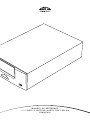 1
1
-
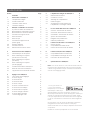 2
2
-
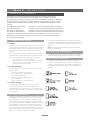 3
3
-
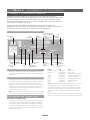 4
4
-
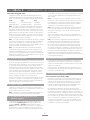 5
5
-
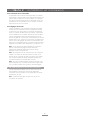 6
6
-
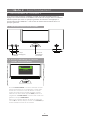 7
7
-
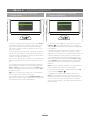 8
8
-
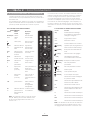 9
9
-
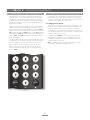 10
10
-
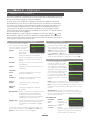 11
11
-
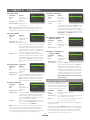 12
12
-
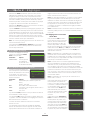 13
13
-
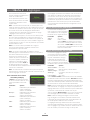 14
14
-
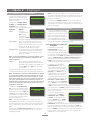 15
15
-
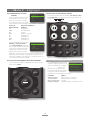 16
16
-
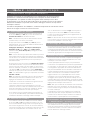 17
17
-
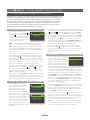 18
18
-
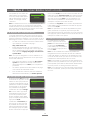 19
19
-
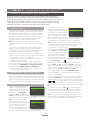 20
20
-
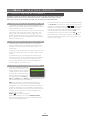 21
21
-
 22
22
Naim Audio UnitiQute 2 Le manuel du propriétaire
- Taper
- Le manuel du propriétaire
Documents connexes
Autres documents
-
Naim Uniti 2 Guide de démarrage rapide
-
Naim NDX Guide de démarrage rapide
-
Naim ND5 XS Guide de démarrage rapide
-
Naim NDS Guide de démarrage rapide
-
Harman Kardon mas 100 Le manuel du propriétaire
-
Harman Kardon TU 980 Le manuel du propriétaire
-
Omlet qute Manuel utilisateur
-
Aim MYCHRON5S/ MYCHRON5S 2T Mode d'emploi